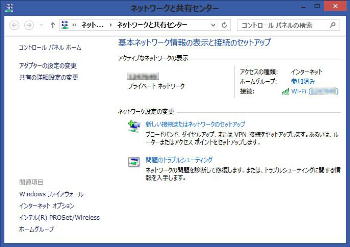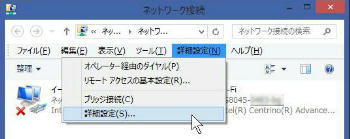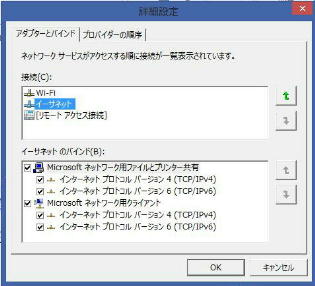ネットワークと共有センター 左上リンク
の 2行目 「アダプターの設定の変更」
をクリックしてください。
← アダプターの設定
の変更
● Wi-Fi とイーサネットの優先順位変更
《 Windows 8.1 画面での説明 》
Windows 8.1 で Wi-Fi(無線LAN)と、イーサネット(有線LAN)の両方を使用している
場合に、ネットワークに接続する優先順位を変更する図説です。
「ネットワーク接続」画面が出てきます。
ここで、F10 キーまたは Alt キーを押して
出てくるメニューバーから、
詳細設定 → 詳細設定
の順に進んでください。
左例で、第2順位の 「イーサネット」 を
第1順位に変更してみましょう。
詳細設定の、「アダプターとバインド」
タブが選択された画面です。「接続」に、
ネットワークアダプターが優先順に表示
されているのでこれを変更しましょう。
「イーサネット」 を選び、右「↑」ボタン
で優先順位を上げたら、下方の 「OK」
ボタンを押してください。
「イーサネット」 が第1順位に表示された
ので、これで設定完了です。